実行概要
Panel BrowserをインストールしたPCで、Panel Browserが組み込まれたExeファイル(実行可能ファイル)を実行する事でクライアント画面を表示する方法について説明します。Exeファイルにはクライアント設定ファイルや実行に必要なリソースファイルとPanel Browser自体が組み込まれておりますので、作成された実行ファイルを実機PC上の自由な場所に配置して実行することで、クライアントをランタイム実行することができます。
組み込みExeで実行する際のセットアップ
セットアップ機能の必要性と概要については、「セットアップ機能の概要と事前設定について」を参照して下さい。
「Panel Browserを組み込みExeとして実行」の場合は、Panel Browser、クライアント設定ファイル及びそのクライアント設定ファイルで参照しているファイル一式をセットアップ機能により一つのExeファイルとして出力します。このExeファイルにはPanel Browserが組み込まれています(クライアント設定ファイルの内容、実行に必要なリソースファイル(画像ファイルなど)の各種情報も全てこの一つのExeファイルの中に含まれています)。
セットアップ機能で出力されるファイルの概要は以下の通りです。
ファイル |
概要 |
組み込みExeファイル |
Panel Browser、クライアント設定ファイル及びそのクライアント設定ファイルで参照しているファイル一式をまとめて一つのファイルとなります。ファイルの形式はxxx.exeとなります。
|
セットアップ方法(Panel Editor)
1.Panel Editorのツールバーよりセットアップボタンをクリックします。
![]()
2.「クライアント配布用ファイル作成」画面が表示されます。「Panel Browserを組み込みExeとして実行」の場合は、「実行ファイル配布形式で運用する」を指定します。
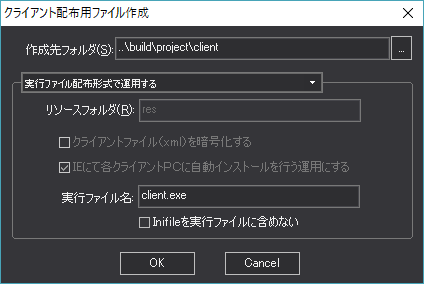
作成先フォルダ |
セットアップ機能で出力するフォルダを指定します。SetupFolderルートプロパティに指定があるとデフォルト値として採用します。
|
実行ファイル名 |
実行ファイルのファイル名を指定します。 |
Inifileを実行ファイルに含めない |
クライアント設定ファイルでルートのInifileルートプロパティでルートプロパティの外部ファイル化を行っている場合、本項目チェックを入れるとInifileルートプロパティで指定のある設定ファイルがExeファイルに含まれません(設定ファイルはコピーされませんので、必要に応じて作成して下さい)。 複数のPCで実行する際、設定ファイルをクライアント毎に別々に指定する場合は本項目にチェックを入れます。
|
3.「OK」ボタンをクリックする事で、「作成先フォルダ」に組み込みExeファイルが出力されます。
組み込みExeクライアントの実行
作成した実行ファイルを実機PC上の自由な場所に配置して実行するとPanel Browserが起動し、クライアントをランタイム実行することができます(※但し、Exeを配置・実行するPCにはFA-Panelがインストールしてある必要があります)。
|
Exeファイルにした場合、スクリーンショットの印刷を行う以下のメソッドが動作しません。 これらのメソッドは、スクリーンショットを取得する為「printimage.exe」を利用している為です。「printimage.exe」は、FA-Panelのインストールフォルダ内にありますので、このファイルをセットアップ機能で作成したExeファイルと同一フォルダ内にコピーして下さい。
|
|
Exeファイルにした場合、組み込まれるPanel Browserはセットアップ機能を実行したPCにインストールされているバージョンのPanel Browserが組み込まれます。新しいPanel Browserのパッチプログラムを適用した場合は、再度セットアップ機能によりExeファイルを出力し直す必要があります。 |